Тема 2.7 Телефонні мережі та їх використання для віддаленого доступу
Основні типи віддаленого доступу.
Модеми для телефонних ліній.
Базові команди керування модемами.
1. Основні типи відділеного доступу
Для підключення до Інтернету необхідно вияснити наступні параметри:
- Тип підключення (по комутованій лінії, виділеній лінії, кабельним модемом, радіо мережею, локальною мережею);
- Номера телефонів , по яких буде виконуватися підключення до Інтернет;
- Реєстраційне ім’я;
- Пароль;
- Адресу сервера DNS;
- Протокол , по якому буде виконуватися зв’язок (PPP, SLIP);
- Вашу ІР адресу;
- Ім’я поштової скриньки;
- Пароль на поштову скриньку;
- Інші параметри та на лаштування, специфічні для даного типу з’єднання
В більшості випадків для роботи з Інтернетом Вам необхідно виконати наступні дії:
- підключити і налаштувати модем для підключення по телефонній лінії, або при роботі по локальній мережі налаштувати мережений адаптер;
- Встановити і налаштувати протокол TCP/IP .
- Створити у вікні “Сеть и удаленний доступ к сети” (Network and Dial-up connections) нове з’єднання для підключення до поставника послуг;
- Налаштувати браузер.
Відповідно можна виділити наступні способи віддаленого доступу до Інтернет:
- Доступ по комутованих лініях або ISDN до приватних мереж;
- Доступ по комутованих лініях або ISDN до Інтернет;
- Доступ по виділених лініях;
- Доступ з використанням радіо або супутникового зв’язку;
- Доступ з використанням технології VPN (Virtual Private Networks);
- Доступ через послідовний,, паралельний або інфрачервоний порт з використанням нуль-модему.
VPN –це технологія, яка дозволяє отримати віддалений доступ до комп’ютерів і мереж шляхом безпечного шифрування зв’язку. При цьому використовується протокол PPTP ( Point to Point Tunneling Protocol) При роботі у віртуальних мережах немає потреби у використанні дорогих міжміських телефонних мереж, оскільки під’єднання відбувається до місцевого провайдера . При використанні такого під’єднання необхідно встановити відповідні компоненти Windows.
2. Модеми для телефонних ліній.
Модем – це пристрій для передавання та приймання інформації з телефонного каналу зв’язку (модулятор - демодулятор).
Передача інформації виконується з використанням модуляції. Модуляція – процес зміни одного сигналу, який називається несучим (carrier) у відповідності з формою деякого іншого сигналу з метою передачі інформації по каналу зв’язку. Наприклад телевізійний сигнал, де відеосигнал є власне модулюючим сигналом, а радіосигнал – несучим. До основних типів модуляції в залежності від змінюваного параметру несучого сигналу належать амплітудна модуляція (amplitude modulation), частотна модуляція ( frequency modulation), фазова модуляція (phase modulation).
Модеми класифікують за розміщенням (внутрішні, зовнішні, PCMCI), різновидами каналів зв’язку, сервісними можливостями ( Факс-модеми, голосові модеми, модеми одночасного передавання), типами передавання, ступенем спеціалізації, набором протоколів.
Як установити модем.
Вам необхідно підготувати робочий простір для модему. Для цього, по-перше, до модему потрібно підвести телефонну лінію. Щоб це зробити , вам буде потрібно шнур із двома роз’ємами RJ-45 на кінцях (який може не входити в комплект постачання). Для зовнішнього модему потрібна розетка для живлення, також вам знадобиться розетка для RJ-45 роз’єм, щоб підключити до неї телефонну лінію. На задній стінці модему наявні 2 телефонні гнізда. Телефонну лінію потрібно підключати до гнізда на якому написано Line IN (LINE). Бажано інші телефони підключити із гнізда Line OUT (PHONE) - тим самим ви зменшите рівень ближньої луни і шуми на лінії. Якщо ви не знайшли таке гніздо, то дивитеся інструкцію, якщо в інструкції про це не сказано, то підключайте шнур до гнізда, що розташовано ближче до центра модему.
Підключення зовнішнього модему.
Зовнішній модем підключається до комп'ютера через послідовний порт інтерфейсу RS-232, що закінчується 9 (COM2), або 25 (COM1)-контактним роз’ємм. Т.к. таких послідовних портів у ПК звичайно два, називаних COM1 і COM2, те деякі комунікаційні програми вимагають задати базова адреса і переривання, що відповідають портові, що підключається. До речі, для внутрішнього модему вибір номера зв'язного порту і лінії переривань може встановлюватися перемичками (jumpers або switches) безпосередньо на самій платі.
Отже, вам знадобиться Модемний кабель (який може не входити в комплект постачання). Приєднаєте кабель до вільного Com порту комп'ютера і прикрутіть кріпильними гвинтами. Приєднаєте кабель до модему і закріпіть гвинтами. Не забудьте підключити живлення.
Підключення внутрішнього модему.
Для установки внутрішнього модему необхідно розкривати системний блок . Зніміть кришку із системного блоку, знайдіть вільне роз’єм під модем (у даний час випускаються модеми для ISA і PCI шини). В інструкції до модему повинно бути зазначене на якому COM портові повинний працювати модем і які перемички виставити. Материнська плата комп'ютера звичайно має два зовнішніх Com порти, що можуть бути зконфігуровані як Com 1 і Com 2 рівносильно як і Com 3, Com 4. Найкраще залишити для зовнішніх портів материнської плати Com 1 і Com 2, а для модему вибрати або Com 3 або Com 4.
Як перевірити роботу модему.
Вам знадобиться термінальна програма. Програми-термінали входять до складу Norton Commander (Term 95), Dos Navigator, Windows 95/98/NT/200/ХР (Hyper Terminal). Настроювання термінальних програм зводиться до установки параметрів портів. Вам необхідно установити, що ви хочете працювати прямо з Com портом (Com1, Com2, Com3, Com4 і т.д. у залежності від того на який Com порт ви установили модем). Іноді приходиться задавати параметри Com порту напряму:
| Номер порту | Адреса |
| COM1 | 3F8 |
| COM2 | 2F8 |
| COM3 | 3E8 |
| COM4 | 2E8 |
Далі для перевірки досить ввести на клавіатурі у вікні термінала AT і натиснути Enter. Модем повинен відповісти "OK". Це значить, що модем готовий до роботи.
Необхідні настроювання.
Існують деякі настроювання, що є звичайними для більшості конфігурацій апаратного і програмного забезпечення, що працює із сучасними комунікаційними пакетами. Деякі з настроювань звичайно уже встановлені заводськими настроюваннями модему за замовчуванням, інші вам буде потрібно установлювати вручну. Необхідними настроюваннями є:
8 біт даних, без парності, 1 стоп-біт. Ці настроювання записують іноді як 8N1. Менш розповсюджена комбінація - 7E1 (7 біт даних, контроль парності, 1 стоп-біт)
Керування потоком між модемами виключено - цей параметр, імовірно, було б краще включити, але сучасне програмне забезпечення його звичайне не підтримує.
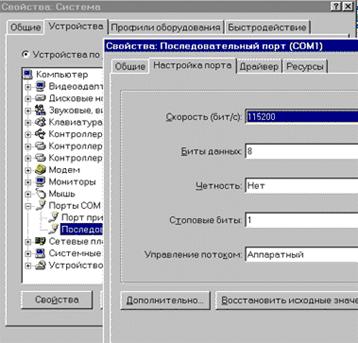
Узгодження швидкості в порту виключені - деякі протоколи стиску даних (такі як v.42bis) можуть підвищити швидкість аж до 4:1, так що швидкість у порту повинна бути більше швидкості на лінії. Рекомендується ставити фіксовану швидкість у порту 57600 або 38400 для модемів v.34 (28800) і V.34+ . Загалом, швидкість порту повинна бути приблизно в два-три рази вище максимальної швидкості з'єднання.
У додаткових настроюваннях порту бажано установити розміри буфера прийому і передачі максимальними.
Асинхронний режим - тільки спеціальне програмне забезпечення працює в синхронному режимі, звичайні клієнти, що працюють на лінії, що комутирується, усі використовують асинхронне з'єднання.
Команди модему:
Виділяють : базові команди та розширені команди що починаються з & або *.
Базові команди:
АТА – відповісти на вхідний дзвінок;
ATDP – набрати номер телефону в імпульсному режимі;
ATDT – набрати номер в тональному режимі;
В номері телефону символ ` означає затримку на 2 сек., символ w означає затримку на 30 сек.
ATDL - повторити набір останнього номеру;
ATIn – запит інформації:
0 – ідентифікатор продукції;
1 – контрольна сума мікропрограми;
2 – параметри зв’язку.
ATH0 – опустити трубку;
ATH1 – підняти трубку;
ATLn – рівень гучності динаміка (0-7 );
ATEn – командне ехо
0 – заборонити;
- дозволити;
ATMn – керує влаштованим динаміком:
0 – вимкнений;
1 – ввімкнутий тільки до появи несучої;
2 – ввімкнутий завжди.
ATSr? – показати значення десяткове регістру r;
ATSr=n – записати в регістр r число n;
ATZ – перевантаження профілю модему;
AT&NN – розширені команди з &
AT*NN – розширені команди з *
AT&Tn – тестування модему n=0-6;
AT&Nn – вибір протоколу модему в лінії V.34+, V.90.
Кращі настроювання.
Тут приведені деякі настроювання, що є кращими, якщо Ваше апаратне/програмне забезпечення дозволяє Вам установити ці варіанти.
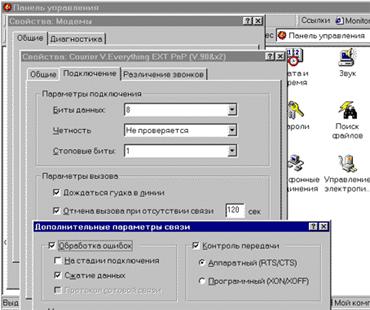
Це: апаратний (по лініях RTS/CTS) контроль потоку даних замість програмного (символи Xon/Xoff) або відсутності контролю, MNP або V42 (LAP-M) з'єднання замість нормального або прямого. Для зашумленных ліній зв'язків часто взагалі рекомендується забороняти нормальне з'єднання і встановлювати тільки надійне (з корекцією помилок) з'єднання. Протокол MNP-4, уникаючи MNP-5 (без стиску даних)- справа в тім, що стиск даних MNP-5 не відслідковує вихідний стиск даних, такий, як ZIP-архіви, наприклад, і внаслідок цього може навіть погіршити результативність з'єднання надмірністю інформації, намагаючись стискати вже стиснуті дані. Іноді MNP-5 називається MNP COMPRESSED. Протокол v.42bis. Стиск даних v.42bis автоматично виключається при передачі стиснутих даних. Іноді v.42 і v.42bis називають LAP-M і LAPM COMPRESSED відповідно.
Збільшення часу чекання виявлення несучої - 90 або навіть 120 секунд - звичайно воно задається регістром S7 (у секундах) і за замовчуванням дорівнює 45 або 60 секундам.
Збільшення часу втрати несущої перед переузгодженням або розривом з'єднання до 3 секунд - звичайно воно задається регістром S10 (у десятих частках секунди) і складає за замовчуванням 0.7 або 1.4 секунди.
Може виявитися корисним небагато змінити рівень вихідного сигналу убік зменшення - модем буде краще "чути" сигнал передавача на іншому кінці лінії.
Дата добавления: 2015-08-20; просмотров: 1146;
